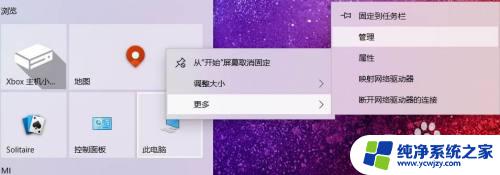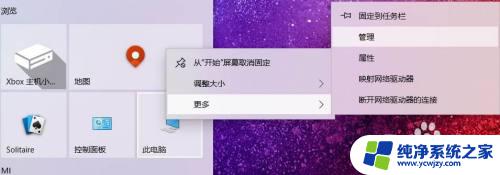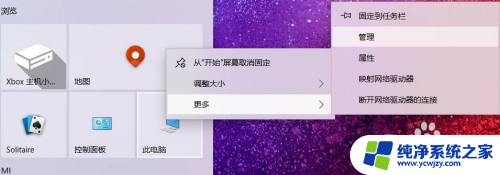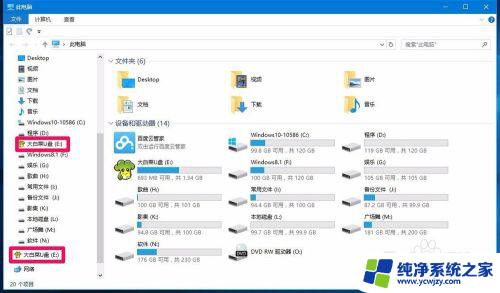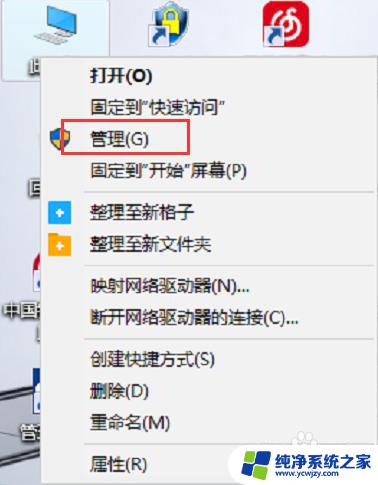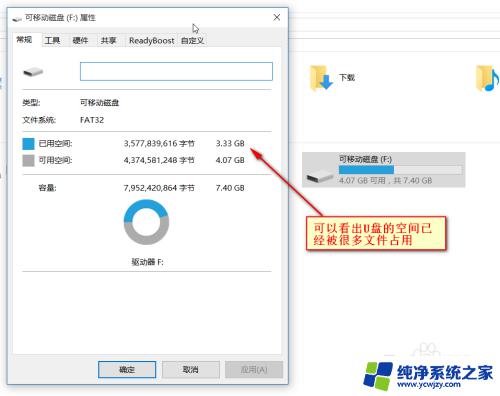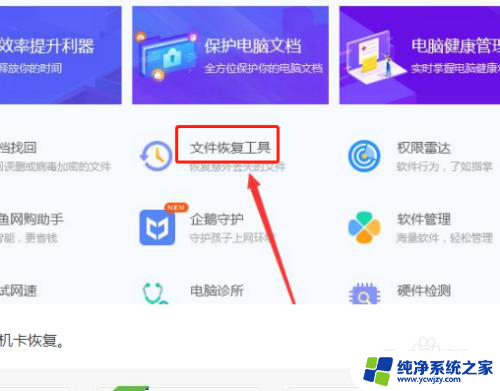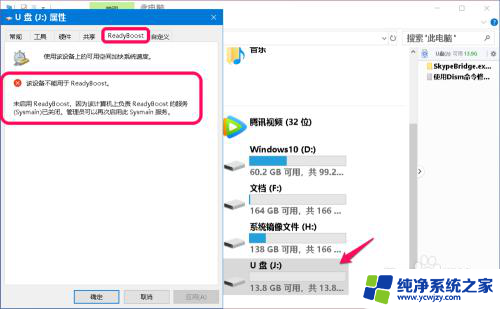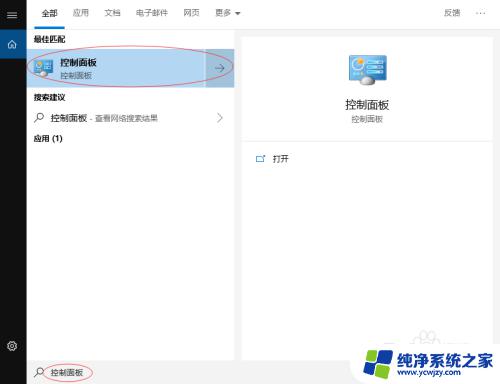u盘变成efi如何恢复正常u盘 如何在win10中将系统U盘恢复为普通U盘
更新时间:2023-09-20 13:47:35作者:yang
u盘变成efi如何恢复正常u盘,随着科技的发展,U盘已经成为我们日常生活中不可或缺的重要工具,在使用过程中,有时候我们可能会遇到一些问题,比如U盘突然变成EFI,这给我们的使用带来了一定的困扰。如何恢复正常的U盘呢?在Win10系统中,我们可以通过一些简单的操作来将系统U盘恢复为普通U盘,让我们一起来了解一下吧。
操作方法:
1.我的电脑右键选择【管理】。

2.选择【磁盘管理】,记住U盘盘符。
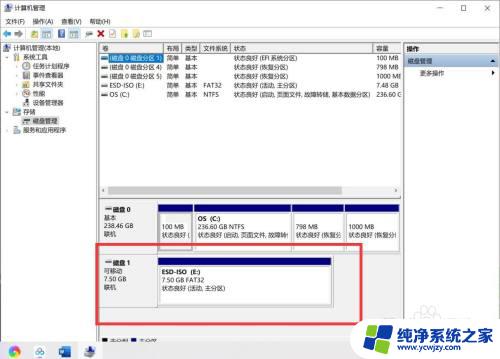
3.回到桌面,【WIN+R】打开运行对话框,输入【cmd】。
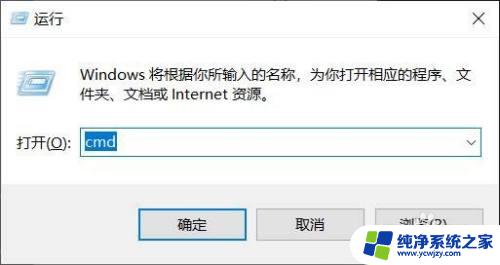
4.DOS命令运行环境,输入【diskpart】,回车。

5.输入【select disk 1】(刚查看的盘符数),按下回车。然后再输入【clean】命令,回车等待显示完成。
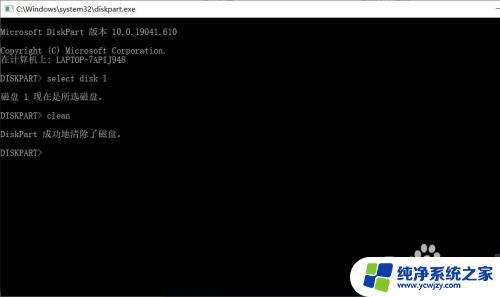
6.返回磁盘管理,选择空磁盘。
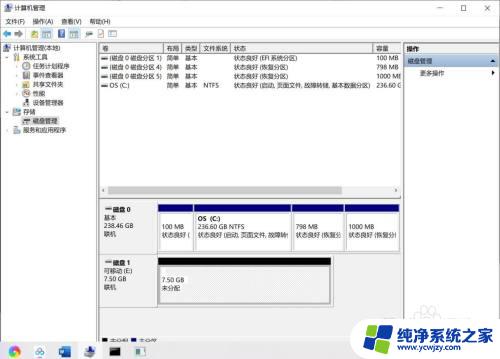
7.新建磁盘即可,系统U盘即恢复为普通U盘。
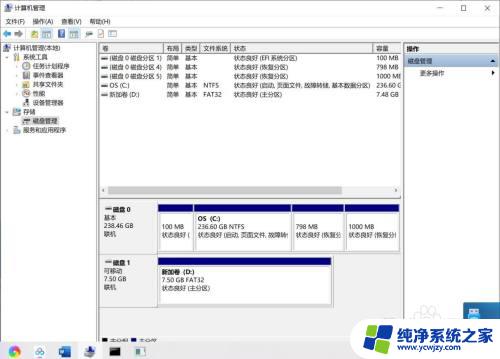
以上就是如何恢复U盘变成EFI模式的全部内容,如果您还有任何不清楚的地方,可以参考以上步骤进行操作,希望对您有所帮助。